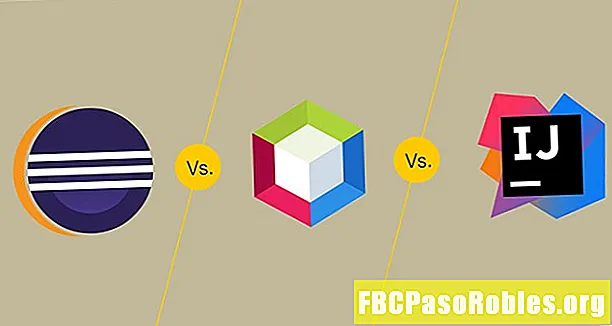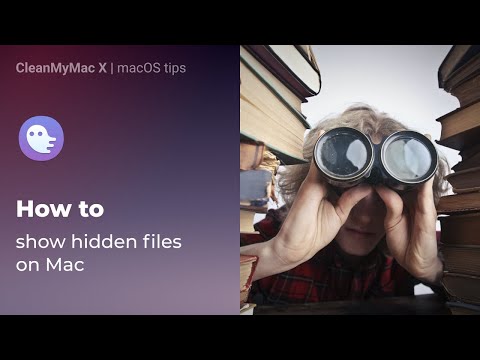
Inhoud
- Wat verborgen is, wordt onthuld met behulp van Terminal
- Terminal is je vriend
- Wat verborgen was, kan nu worden gezien
- Verberg de rommel
- Meer over Terminal
Wat verborgen is, wordt onthuld met behulp van Terminal
Je Mac heeft een paar geheimen, verborgen mappen en bestanden die voor jou onzichtbaar zijn. Velen van jullie realiseren zich misschien niet eens hoeveel verborgen gegevens er op je Mac zijn, van basisdingen, zoals voorkeursbestanden voor gebruikersgegevens en apps, tot kernsysteemgegevens die je Mac nodig heeft om correct te werken. Apple verbergt deze bestanden en mappen om te voorkomen dat je per ongeluk belangrijke gegevens wijzigt of verwijdert die je Mac nodig heeft.
De redenering van Apple is goed, maar er zijn momenten waarop je deze afgelegen hoeken van het bestandssysteem van je Mac misschien moet bekijken. U zult zelfs merken dat toegang tot deze verborgen hoeken van uw Mac een van de stappen is in veel van onze Mac-handleidingen voor probleemoplossing, evenals onze handleidingen voor het maken van back-ups van belangrijke gegevens, zoals e-mailberichten of Safari-bladwijzers. Gelukkig biedt Apple manieren om toegang te krijgen tot deze verborgen goodies in OS X en de recentere macOS. In deze handleiding gaan we ons concentreren op het gebruik van de Terminal-app, die een opdrachtregelachtige interface biedt voor veel van de kernfuncties van Mac.

Met Terminal volstaat een simpele opdracht om uw Mac zijn geheimen te laten prijsgeven.
Terminal is je vriend
-
Lancering Terminal, gevestigd in / Toepassingen / Hulpprogramma's /.

-
Typ of kopieer / plak de onderstaande opdrachten één voor één in het Terminal-venster en druk op ENTER na elke.
standaardinstellingen schrijven com.apple.finder AppleShowAllFiles TRUE
killall Finder

-
Als u de twee bovenstaande regels in Terminal invoert, kunt u de Finder gebruiken om alle verborgen bestanden op uw Mac weer te geven. De eerste regel vertelt de Finder om alle bestanden weer te geven, ongeacht hoe de verborgen vlag is ingesteld. De tweede regel stopt en start de Finder opnieuw, zodat de wijzigingen van kracht kunnen worden. Mogelijk ziet u uw bureaublad verdwijnen en weer verschijnen wanneer u deze opdrachten uitvoert; dit is normaal.
Wat verborgen was, kan nu worden gezien
Wat ziet u nu de Finder verborgen bestanden en mappen weergeeft? Het antwoord hangt af van de specifieke map waarnaar u kijkt, maar in zowat elke map ziet u een bestand met de naam .DS_Store. Het DS_Store-bestand bevat informatie over de huidige map, inclusief het pictogram dat voor de map moet worden gebruikt, de locatie waarin het venster wordt geopend en andere stukjes informatie die het systeem nodig heeft.
Belangrijker dan het alomtegenwoordige .DS_Store-bestand zijn verborgen mappen waartoe Mac-gebruikers toegang hadden, zoals de bibliotheekmap in uw thuismap. De bibliotheekmap bevat veel bestanden en mappen die betrekking hebben op specifieke apps en services die u op uw Mac gebruikt. Heeft u zich bijvoorbeeld ooit afgevraagd waar uw e-mailberichten worden opgeslagen? Als je Mail gebruikt, vind je ze in de verborgen Bibliotheekmap. Evenzo bevat de map Bibliotheek uw agenda, notities, contacten, opgeslagen toepassingsstatussen en nog veel meer.
Ga je gang en kijk rond in de map Bibliotheek, maar breng geen wijzigingen aan tenzij je een specifiek probleem hebt dat je probeert op te lossen.
Nu je alle verborgen mappen en bestanden in de Finder kunt zien (zeg dat drie keer snel), wil je ze waarschijnlijk opnieuw verbergen, al was het maar omdat ze de Finder-vensters overbelasten met vreemde items.
Verberg de rommel
-
Lancering Terminal, gevestigd in / Toepassingen / Hulpprogramma's /.
-
Typ of kopieer / plak de onderstaande opdrachten één voor één in het Terminal-venster en druk op ENTER na elke.
standaardinstellingen schrijf com.apple.finder AppleShowAllFiles FALSE
killall Finder

-
Poef! De verborgen bestanden zijn weer verborgen. Er was geen verborgen map of bestand beschadigd bij het maken van deze Mac-tip.
Meer over Terminal
Als de kracht van de Terminal-app je intrigeert, kun je meer te weten komen over de geheimen die Terminal kan ontdekken in onze gids: Gebruik de Terminal-applicatie om toegang te krijgen tot verborgen functies.